マーケティングツール
【Volume Pricing】eBayマーケティングツールで戦略的に販売
【Volume Pricing】eBayマーケティングツールで戦略的に販売
Volume Pricing
Volume pricingでは、購入数に応じた割引を設定することが可能です。
Volume pricingを設定することで、バイヤーの購入数を増やすことができ、送料の節約につながります。
1.Volume Pricingとは
購入数に応じた値引きを設定することでバイヤーのまとめ買いを促進するeBayのマーケティングツールです。
本機能の主な利点
- 購入数に応じた値引きを提供する機能です
- 他の割引設定と比較して柔軟性は少ないものの、設定方法がシンプルです。
バイヤー購入時の表示のされ方
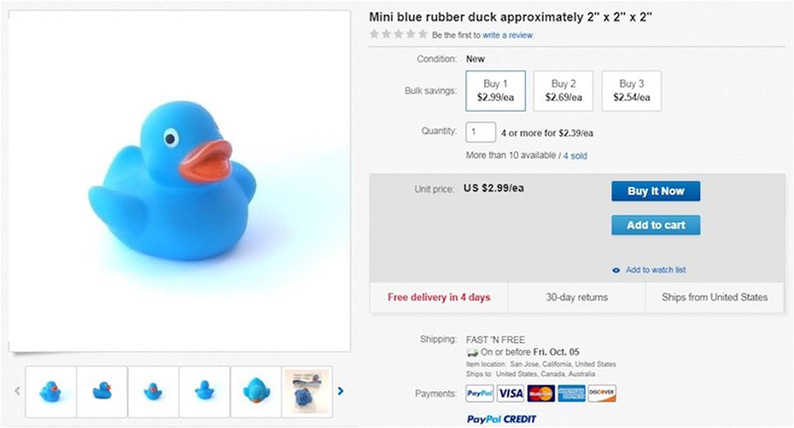
2.値引きを設定する
-
Seller Hub> Marketing> Promotionsを選択

-
右上Create promotion▼> Volume Pricingを選択
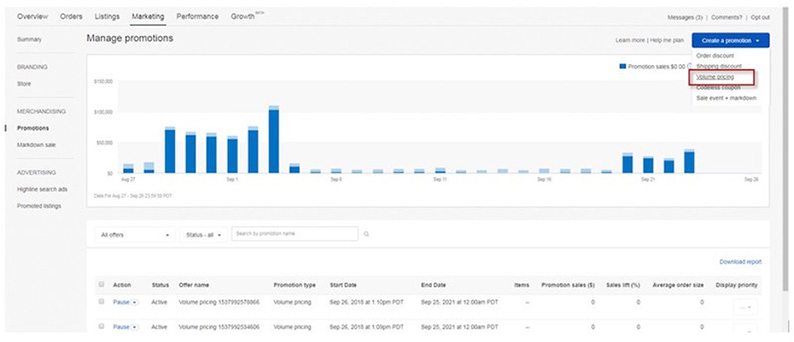
-
値引きの設定をする
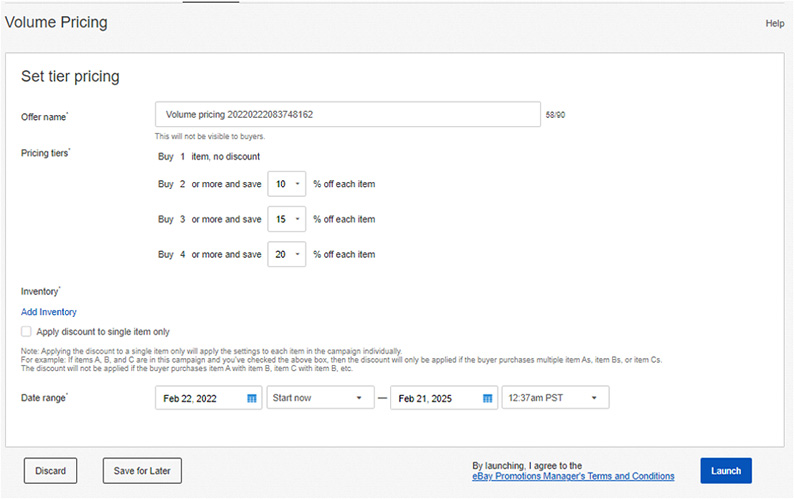
Offer name:セラー管理用の名前です(バイヤーには表示されません)
Pricing tiers:割引設定Buy 1 item, no discount(1点購入時、割引なし)
Buy 2 or more and save 10 % off each item(2点以上の購入で全ての商品10% 割引)
Buy 3 or more and save 15 % off each item(3点以上の購入で全ての商品15% 割引)
Buy 4 or more and save 20% off each item(4点以上の購入で全ての商品20% 割引)
プルダウン表示となっている割引率はそれぞれ編集可能です。
Inventory:対象商品の選択
Add Inventoryをクリックすると、次の画面に遷移し、対象商品の選択を行うことが出来ます。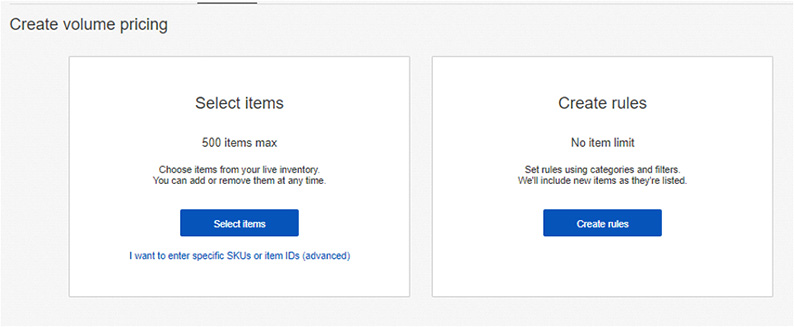
Select items:割引対象商品を1商品ごとに選択することが出来ます。
この場合、1つの割引で設定できる商品数の上限は500点までとなります。
Create rules:カテゴリーや価格帯ごとに割引対象商品を選択することが出来ます。
割引設定後に新たに出品する商品についても、こちらで設定された条件を満たしていれば自動で割引対象となります。Apply discount to single item only: 1つの商品を複数個購入した場合のみ割引を適用したい場合は、こちらのチェックボックスを選択ください。
例)こちらのチェックボックスが有効になっている場合、
商品Aを複数個購入、商品Bを複数個購入、商品Cを複数個購入の際は割引適用となるが、商品A・商品B・商品Cをそれぞれ1個ずつ購入した際は割引適用外となるDate range: 割引対象期間の設定
全ての項目について入力後、場面右下のLaunchをクリックすると設定が完了します。
3.値引きを管理する
Promotions Dashboardページにて設定済みのVolume pricing の管理を行うことが出来ます。
該当のVolume pricing、Action欄のプルダウンメニューにて、
現在Active(割引適用中)となっているVolume pricingについては、
Pause(一時停止)
Copy(複製)
Edit(編集)
を行うことができます。
Pause(一時停止中)となっているVolume Pricingについては、
Resume(再開)
Delete(削除)
Edit(編集)
を行うことが出来ます。
また、既にEnd(終了)しているVolume PricingについてはDelete(削除)を行うことが可能です。

現在適用中のVolume pricingについては、
Offer name(割引名)、Inventory selection(対象商品)、end date(終了日)、Apply discount to single item onlyのチェックボックスについて編集可能です。
割引率を変更したい場合は、Volume pricingをPause(一時停止)して、Copyを作成すると割引率の変更が可能です。
4.Q&A
Volume pricingを設定できるリスティングの条件は?
>Fixed price listing(固定価格)のみ設定可能です。また、在庫が1点のみの商品については、ページ上記のスクリーンショットのようにItem Pageへの割引表示はされません。
どのような場合に割引が適用となりますか?
>例えば、商品Aと商品Bが割引対象、商品Cが割引対象外となっている場合:
-
1つの商品が複数個購入された場合
例)バイヤーが1回の取引で商品Aを2個購入した時 -
1つの商品について複数のバリエーションを購入した場合(Variation listingの商品)
例)バイヤーが一回の取引で商品Aの緑色、商品Aの青色を1個ずつ購入した時 -
割引対象となっている複数の商品を購入した場合(Apply discount to single item onlyのチェックボックスが無効となっている場合のみ)
例)バイヤーが1回の取引で商品Aを1個、商品Bを1個購入した時 -
割引対象外となっている商品との組み合わせで複数購入となっている場合は割引対象外となります
例)バイヤーが1回の取引で商品Aを1個、商品Cを1個購入した時
Volume pricingは何点まで設定可能ですか?
>Select itemsで個別に設定する場合は1つのVolume pricingで500点まで、
Create rulesから設定する場合は上限はございません。
Volume pricingを予定より早く終了するにはどうしたらいいですか?
>Promotions Dashboardページにて、該当Volume pricingの左側のAction 欄プルダウンからPauseを選択してください。その後、再開予定がない場合は、再度Action 欄プルダウンよりDeleteを選択すればVolume pricingの早期終了及び削除が可能です。
他の割引を設定している場合はどのように割引が適用されますか?
>複数の割引が適用されている場合、下記の優先順位で表示がされます
- Codeless coupons
- Volume pricing
- Order discounts
- Sale event + markdown
- Shipping discount(越境取引は対象外)
1つのリスティングに対してVolume pricing、Codeless coupons、Order discountsが重複して設定されている場合、上記の表示優先順位に関わらず、バイヤーのカート内容に応じて、一番割引金額の高くなる割引設定が適用となります。
1つのリスティングに対してMarkdown saleとVolume pricingが重複して設定されている場合、両方の割引が適用となります。
Item ID又はSKUのリストはどこから取得出来ますか?
>Seller Hub>Listingより取得可能です
Item IDを取得したいアイテムにチェックを入れ、Editのプルダウンメニュー内、”Edit selected”を選択
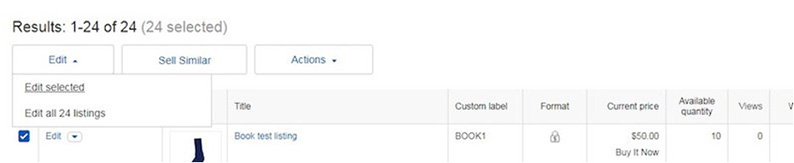
この際、Customize table にて、Item ID又はSKUが選択されているかをご確認ください
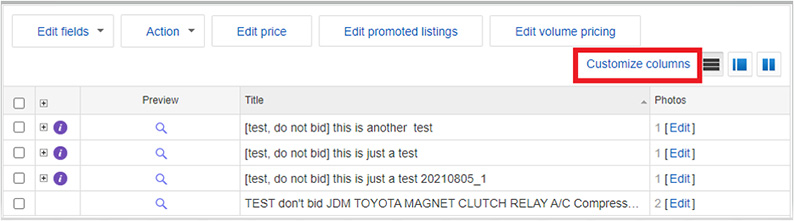
再度、左側のチェックボックスを選択し、ActionのプルダウンからExport to fileを選択ください。
その後、Export to CSVを選択しExportボタンをクリックすればダウンロードが可能となります。
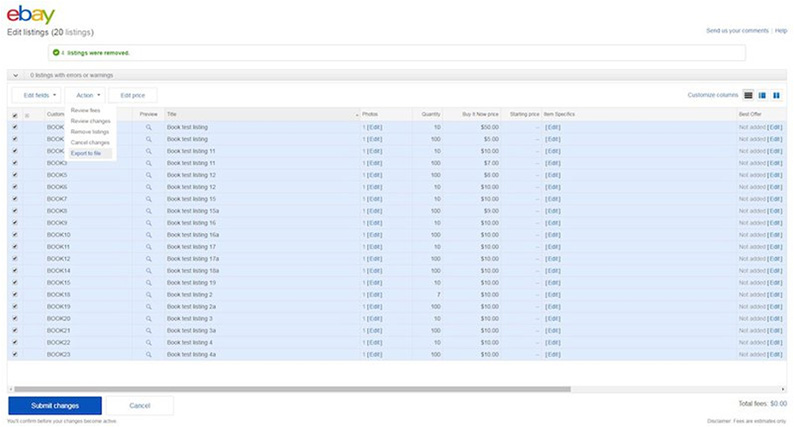
リスティングの作成時にVolume pricingを追加することは出来ますか?
>Seller Hubからリスティングを行う場合は、”Sell it faster”のセクションにて設定が出来ます。
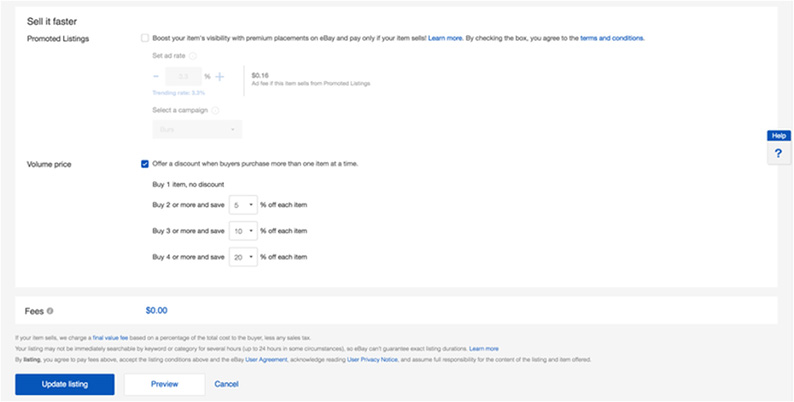
詳細については、Volume Price Discount(英語)でも紹介しております。
